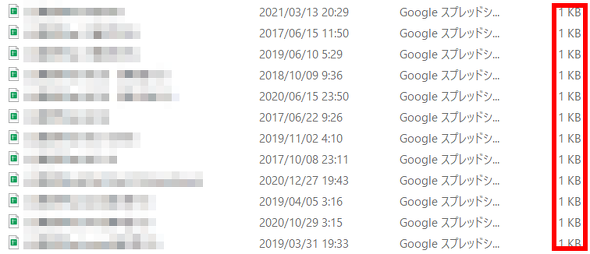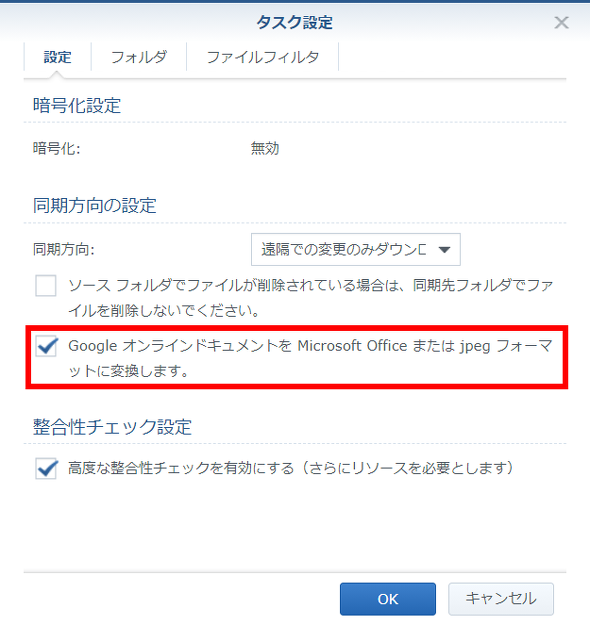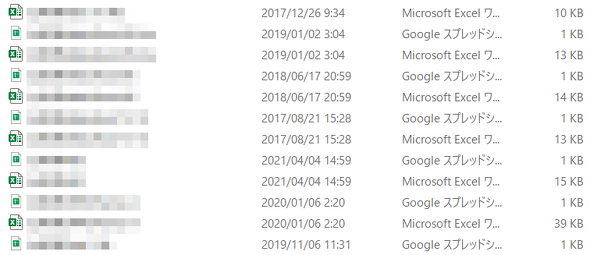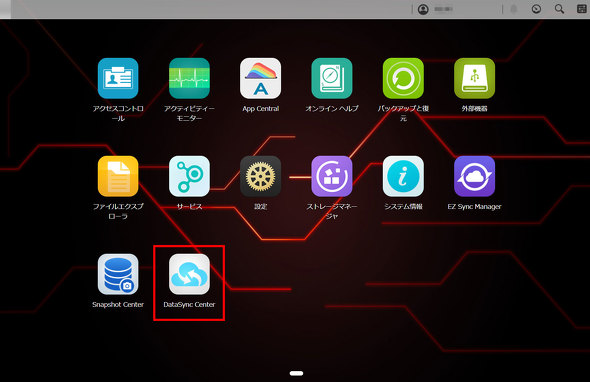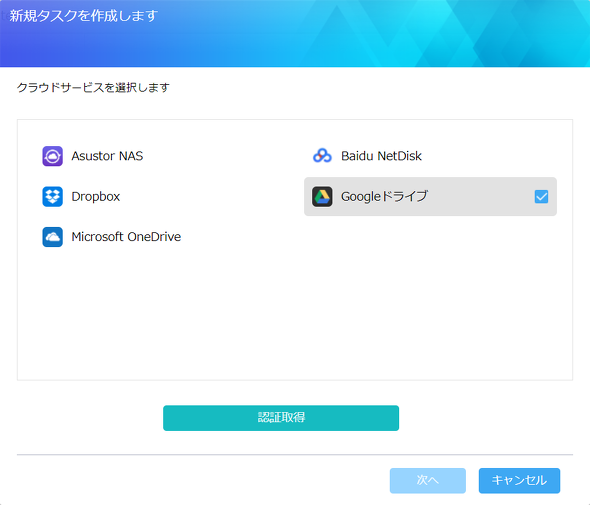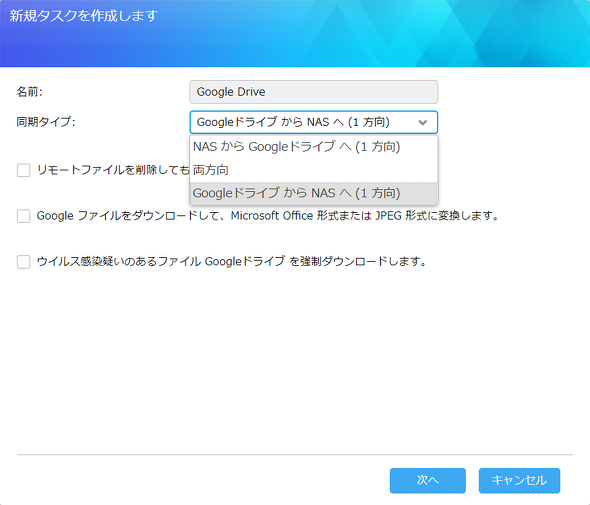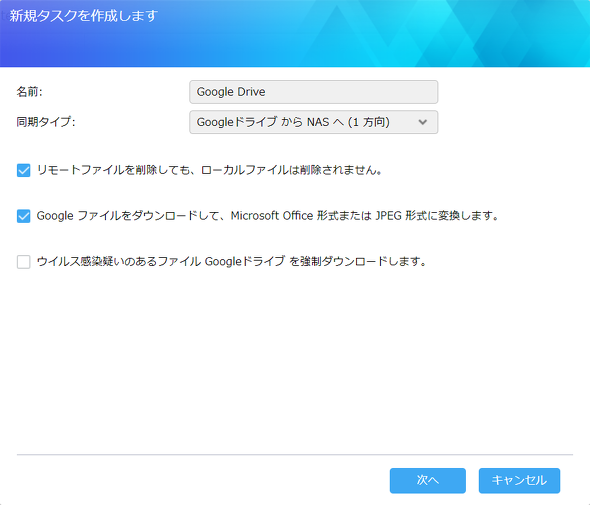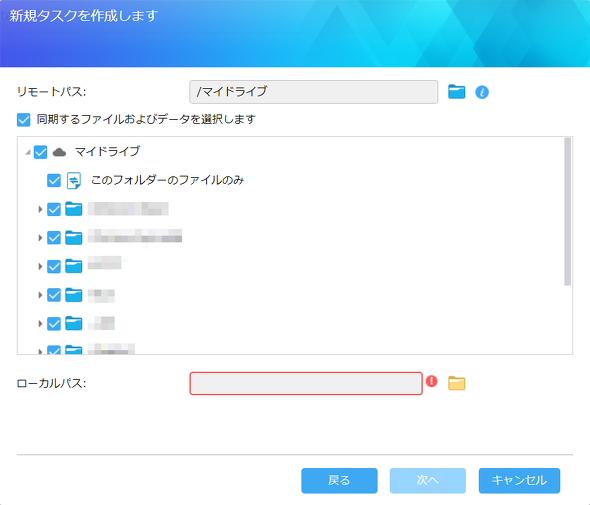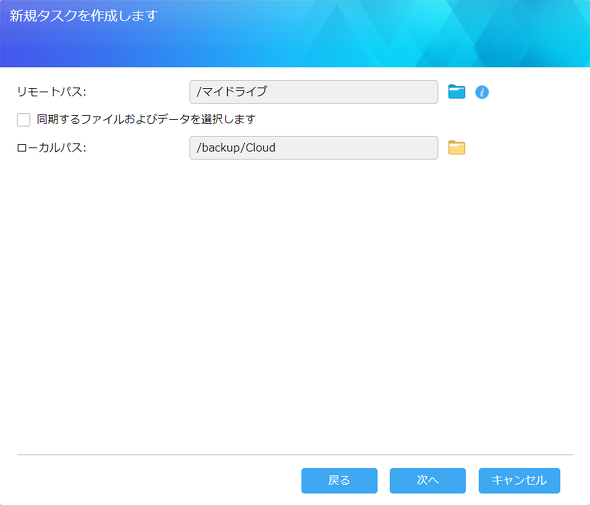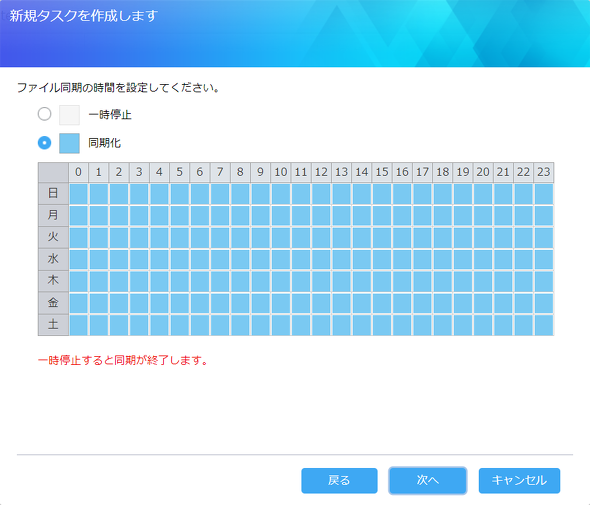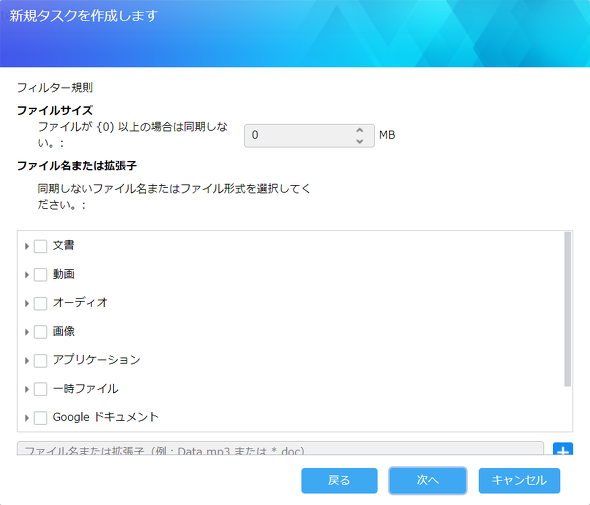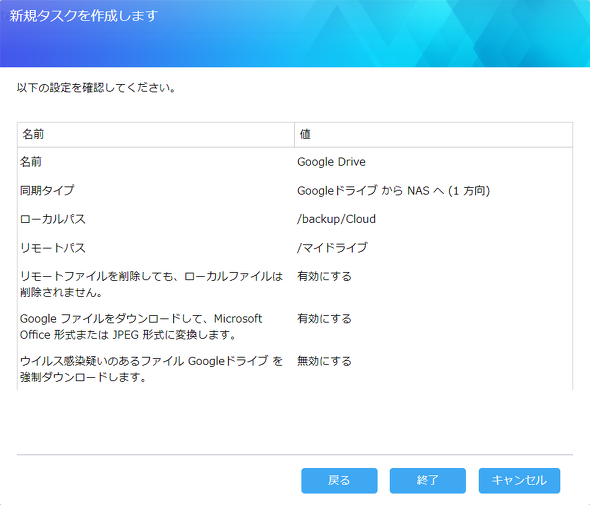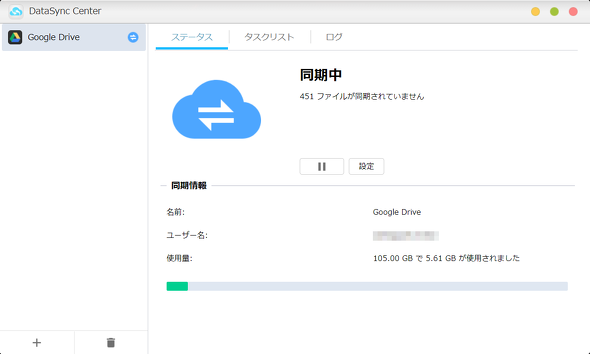Google ドライブをNASにまるごとバックアップ! 設定手順は? 注意するポイントをチェックした:アカウントがBANされても安心?(2/3 ページ)
NASキットはデータの自動バックアップ機能を標準で備えている。ここでは、ASUSTOR、QNAP、Synology各社の最新NASキットにおける、オンラインストレージのデータをNASにまるごと定期バックアップする設定を見ていく。
Google ドキュメントは「Office形式への変換」が必須
ところで、Google ドライブのバックアップを行う場合、気をつけておかなくてはならないことがある。それはドキュメントの形式だ。
Google ドキュメントやスプレッドシートのデータは、単純にファイルとしてダウンロードしたところで、内部にデータは含まれていない。ダブルクリックをすると、ブラウザでGoogle ドキュメントが表示されるという、実質的なショートカットだ。ファイルサイズが1KBしかないので、バックアップしたファイルをチェックしていれば、おかしいことにすぐ気づくはずだが、そのままだと有事の際に絶望することになる。
そのためには、ダウンロードの設定で「Google オンラインドキュメントをMicrosoft Officeまたはjpegフォーマットに変換します」という欄にチェックを入れておく。これにより、汎用(はんよう)のMicrosoft Office形式に変換したのち保存されるようになるので、バックアップとしての目的を果たせるようになる。
ASUSTOR NASでの設定手順は?
次はASUSTORについて見ていこう。
クラウドデータのバックアップには「DataSync Center」を使用する。手順は前述のSynologyとほぼ同じで、クラウドサービスとして「Google ドライブ」を、同期タイプとして「Google ドライブからNASへ(1方向)」を選択した後、同期対象のフォルダー、保存先のNAS上のフォルダーを選択して、設定を完了させることで、NASにGoogle ドライブのデータがバックアップされるようになる。Office形式への変換オプションももちろん用意されている。
ちなみに、リモートファイルを削除した場合でもローカルファイルをそのまま残す設定も可能だ(Synologyにも同様の項目がある)。うっかりミスでGoogle ドライブ上のファイルを削除した場合に復元の助けとなるはずだが、頻繁にファイルが入れ替わっている場合、ローカルのバックアップの容量がどんどん肥大していく可能性もある。安全性を優先するならオンに、容量に制限があるならオフにしておくとよいだろう。
最後にQNAPのNASを見ていこう。
Copyright © ITmedia, Inc. All Rights Reserved.
関連記事
 NASを安全に使うために──Web ブラウザ経由のログインに2段階認証を設定してみた
NASを安全に使うために──Web ブラウザ経由のログインに2段階認証を設定してみた
ASUSTOR、QNAP、Synology各社の最新NASキットにおける、2段階認証の設定について挙動を比べてみた。 実録:NASのドライブを換装して容量を増やしてみる(QNAP編)
実録:NASのドライブを換装して容量を増やしてみる(QNAP編)
手持ちのギガビット対応NASから、最新のNASキットに移行を行う「最新NASのススメ」。今回は、QNAP製NASにおけるドライブ交換を見ていこう。 実録:ホームNASを2.5GbE対応モデルに乗り換えてみた(QNAP編)
実録:ホームNASを2.5GbE対応モデルに乗り換えてみた(QNAP編)
手持ちのギガビット対応NASから、最新のNASキットに移行を行う「最新NASのススメ」。今回は、QNAP製NASを見ていこう。 実録:NASのドライブを換装して容量を増やしてみる(ASUSTOR編)
実録:NASのドライブを換装して容量を増やしてみる(ASUSTOR編)
市販のNASキットはドライブの交換を手軽に行えるモデルが多い。ASUSTORの2.5GbE対応NAS「AS5202T」を例に、ストレージの換装(増量)を行った。 実録:ホームNASを2.5GbE対応モデルに乗り換えてみた(ASUSTOR編)
実録:ホームNASを2.5GbE対応モデルに乗り換えてみた(ASUSTOR編)
PCだけでなく、NASの性能アップも著しい。CPUだけでなくインタフェースの高速化も着実に進んでいる。ここでは手持ちのNASを最新モデルに交換したり、ドライブを換装したりと環境のアップデートを行う。まずはASUSTORのNASを取り上げる。